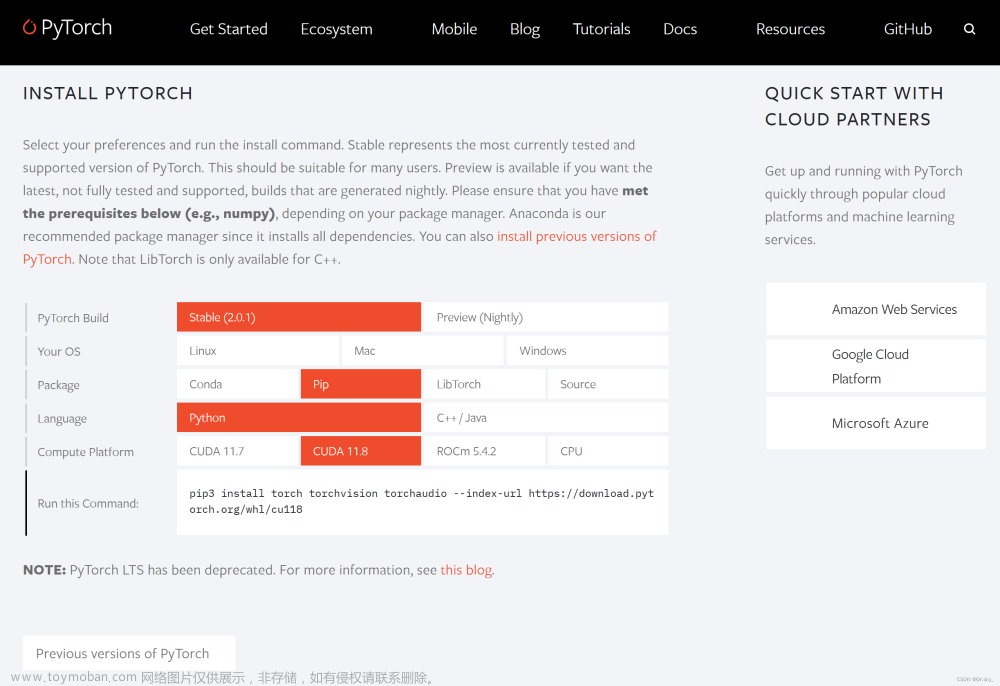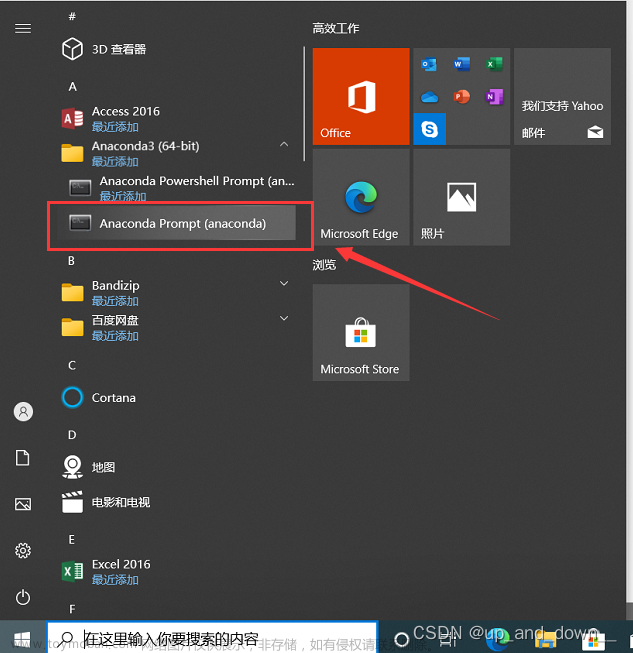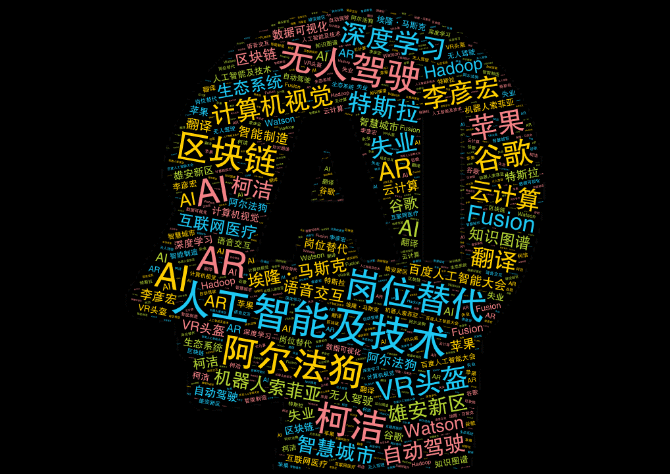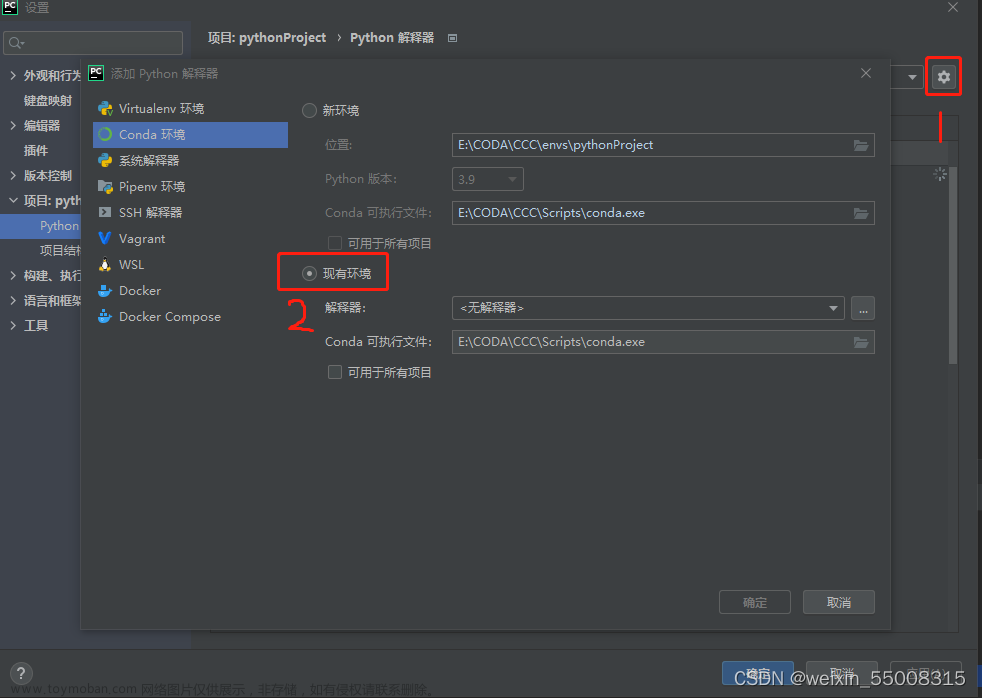一、正确安装符合自己电脑的对应GPU版本的PyTorch之前需要了解三个基本概念
算力、CUDA driver version、CUDA runtime version
①算力:需要先知道你的显卡,之后根据官网表格进行对应,得到算力

②CUDA driver version:电脑上显卡的硬件驱动

③CUDA runtime version:pytorch官网上所显示的CUDA版本号

三者之间需要满足的关系:
CUDA driver version ≥ CUDA runtime version (即:②≥③)
CUDA runtime version得支持自己电脑GPU所对应的算力(即:②得支持①)
二,查看自己电脑GPU型号
快捷键:Ctrl + Shift + Esc
例如我的是:NVIDIA GeForce GT 640M
建议在此之前先安装最新版的显卡驱动,官网驱动下载链接
三、转换算力
官网查询算力对照表
官网需要翻墙,这里给个传送门:NVIDIA显卡算力查询
我这里是3.0的算力,(2008年奥运限定款电脑 哈哈哈哈)
四、确定CUDA版本所支持的算力
传送门:不同版本CUDA支持的算力
我这个是3.0的算力,对应可以选择9.0-9.2和10.0-10.2的CUDA runtime version
五、查看自己的CUDA driver version
win+R,输入cmd,打开命令窗口,输入nvidia-smi
我这里是10.1
(10.1)这个是CUDA driver version,值要大于CUDA runtime version(9.0-9.2和10.0-10.2)
最终进行筛选,CUDA runtime version可以是9.0、9.1、9.2、10.0、10.1,保险起见,这里选择10.0的就行了
六、在线安装自己的GPU版本的pytorch
pytorch官网,找到CUDA为10.0的进行安装
因为我的电脑比较老,然后选择之前的版本CUDA进行下载安装

因为我的电脑算力才3.0,torch v1.3开始将不再支持3.5算力以下的GPU
CUDA runtime version版本10.0找点低点的torch版本,例如pytorch为v1.2.0版本,因为这里是Conda进行安装的,最终确定命令为:conda install pytorch==1.2.0 torchvision==0.4.0 cudatoolkit=10.0 -c pytorch
这里的-c是下载通道含义,-c pytorch表示从pytorch官网下载,因为是外国的服务器,一般会很慢。我们可以看到这条命令其实是下载了三个库, pytorch==1.2.0 torchvision==0.4.0 cudatoolkit=10.0
①在线下载
从清华源进行下载(pytorch和torchvision是一个地址,cudatoolkit是另一个地址)
conda install pytorch==1.2.0 torchvision==0.4.0 -c https://mirrors.tuna.tsinghua.edu.cn/anaconda/cloud/pytorch/win-64/
conda install cudatoolkit=10.0 -c https://mirrors.tuna.tsinghua.edu.cn/anaconda/pkgs/main/
可能遇到的报错问题
在自己的环境空间下输入命令即可
若出现下述问题:CondaHTTPError: HTTP 403 FORBIDDEN for url
尝试解决方法
最好的办法就是早上搞,家人们,尤其是早上6点多,网速飞起!!!!像这种下载超时错误,一般都能解决!
重置配置文件:conda config --remove-key channels
添加清华源:conda config --add channels https://mirrors.tuna.tsinghua.edu.cn/anaconda/pkgs/free/conda config --add channels https://mirrors.tuna.tsinghua.edu.cn/anaconda/pkgs/main/conda config --add channels https://mirrors.tuna.tsinghua.edu.cn/anaconda/cloud/pytorch/conda config --set show_channel_urls yes
之后再次运行即可
也可参考博文:Anaconda中下载速度贼慢?
②本地安装PyTroch
若在线安装老是出问题多半是服务器响应超时,那就直接本地下载安装得了
例如通过torch官网找到的命令为:conda install pytorch==1.2.0 torchvision==0.4.0 cudatoolkit=10.0 -c pytorch
可以知道需要下载pytorch==1.2.0 和torchvision==0.4.0即可
下载链接传送门
cu100:CUDA10.0cp36:python3.6版本 需要根直接的python版本号一致找到对应的windows64位进行下载即可
查找torch==1.2.0和torchvision=0.4.0,python版本按实际情况进行下载即可

下载完成之后,在环境空间下输入下面的命令进行本地安装pip install D:\desktop\torch-1.2.0-cp36-cp36m-win_amd64.whl
其中D:\desktop\torch-1.2.0-cp36-cp36m-win_amd64.whl为下载的路径,这个是安装torch-1.2.0
然后再安装torchvision0.4.0pip install D:\desktop\torchvision-0.4.0-cp36-cp36m-win_amd64.whl
七、验证
环境空间下依次输入以下命令pythonimport torchtorch.cuda.is_available()
若返回True表示安装GPU成功quit()退出编辑器 文章来源:https://www.toymoban.com/news/detail-625650.html
文章来源:https://www.toymoban.com/news/detail-625650.html
完结~~ 撒花~~文章来源地址https://www.toymoban.com/news/detail-625650.html
到了这里,关于GPU版PyTorch对应安装教程的文章就介绍完了。如果您还想了解更多内容,请在右上角搜索TOY模板网以前的文章或继续浏览下面的相关文章,希望大家以后多多支持TOY模板网!